“Varsayılan Ağ Geçidi Kullanılamıyor” Hatası Nasıl Düzeltilir
Normal bir süre boyunca bir bilgisayar kullandıysanız, sonunda Windows 10 PC'nizde ağla ilgili çeşitli sorunlar yaşayacaksınız. (various network-related issues)Bu olası sorunlardan biri, bilgisayarınızın "varsayılan ağ geçidi mevcut değil" demesidir. Bu olduğunda, bilgisayarınız normalde ev yönlendiriciniz olan varsayılan ağ geçidini bulamadığı için internete erişiminizi kaybedersiniz.
Bu hatanın oluşmasının birçok nedeni vardır. Ağ bağdaştırıcınızın sürücüleri eski olabilir veya yönlendiriciniz bilgisayarınızla uyumlu olmayan bir Wi-Fi frekansı kullanıyor olabilir.

Ne olursa olsun, PC'nizdeki "varsayılan ağ geçidi mevcut değil" hatasını potansiyel olarak düzeltmek için izleyebileceğiniz bazı yöntemler vardır. Bu makalede, yönlendiricinin iyi olduğunu varsayacağız (diğer cihazlar ona bağlanıp İnternet'e(Internet) erişebilir ), ancak dizüstü bilgisayarınızın veya PC'nizin değil.
TCP/IP Yığınını Sıfırla
Windows 10'da(Windows 10) bir ağ geçidi hatasını düzeltmenin bir yolu , TCP/IP yığınını sıfırlamaktır . TCP/IP ayarlarınızı tutan yığını sıfırlar ve yığını varsayılan değerlere geri getirir. Bir yerde IP ayarlarında bir yanlış yapılandırma varsa, bu onu düzeltebilir.
- Başlat(Start) menüsünü açın, Komut İstemi(Command Prompt) öğesini arayın ve Yönetici olarak çalıştır(Run as administrator) öğesini seçin .

- Kullanıcı Hesabı Denetimi(User Account Control) isteminde Evet'e(Yes) basın .
- PC'nizde IPv4 kullanıyorsanız , Komut İstemi(Command Prompt) penceresine netsh int ipv4 reset yazın ve (netsh int ipv4 reset)Enter'a(Enter) basın .
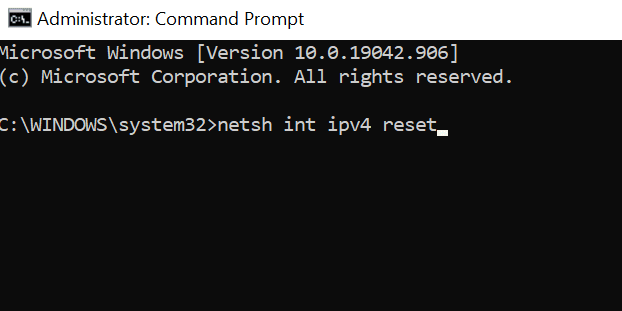
- IPv6 kullanıyorsanız, bunun yerine netsh int ipv6 reset yazın .
- Bilgisayarınızın IPv4(IPv4) veya IPv6 kullanıp kullanmadığını bilmiyorsanız , her iki komutu da çalıştırın; bunlardan biri IP yığınınızı sıfırlayacaktır.
Bilgisayarınızı yeniden başlatın(Reboot) ve sorunun çözülüp çözülmediğine bakın.
Ağ Bağdaştırıcısını(Network Adapter) Devre Dışı Bırakın ve Etkinleştirin
Windows 10, ağ bağdaştırıcınızı devre dışı bırakmanıza ve etkinleştirmenize olanak tanır. Bu, ağla ilgili çeşitli sorunları gidermek için kullanışlıdır. Bu seçeneği açıp kapatabilir ve bunun sorununuzu çözüp çözmediğini görebilirsiniz.
- Ayarlar(Settings) uygulamasını açmak için klavyedeki Windows + I tuşlarına basın .
- Ana ayarlar ekranında Ağ ve İnternet'i(Network & Internet) seçin .
- (Scroll)Aşağıdaki ekranda aşağı kaydırın ve Bağdaştırıcı seçeneklerini değiştir'i(Change adapter options) seçin .

- Ağ bağdaştırıcınıza sağ tıklayın ve Devre Dışı Bırak'ı(Disable) seçin .

- Bağdaştırıcı simgesi, bağdaştırıcının artık devre dışı olduğunu gösteren gri renkte olacaktır.
- Yaklaşık yarım dakika bekleyin(Wait) ve ardından adaptöre sağ tıklayın ve Etkinleştir(Enable) öğesini seçin .

(Wait)PC'nizin ağınıza yeniden bağlanmasını bekleyin . Hata devam ederse, aşağıdaki yöntemleri deneyin.
Antivirüsünüzü Geçici Olarak Kapatın
Virüsten koruma yazılımınız, "varsayılan ağ geçidi mevcut değil" hatasına da neden olabilir, çünkü çoğu virüsten koruma programı, ağınızın çalışmasına müdahale edebilecek web güvenliği özelliklerine sahiptir. Bu, özellikle McAfee antivirüs kullanıyorsanız geçerlidir.

Antivirüsünüzü kapatın ve sorunun çözülüp çözülmediğine bakın. Varsa, virüsten koruma ayarlarınızı ağınızla ilgili sorunlara neden olmayacak şekilde değiştirmeniz gerekir. Bunu yapma adımları, kullandığınız virüsten koruma programına göre değişir, ancak adımları virüsten koruma yazılımınızın destek sitesinde bulmalısınız.
Virüsten koruma ayarlarını değiştirmek yardımcı olmazsa, yeni bir virüsten koruma programı aramanın(new antivirus program) zamanı geldi .
(Use)Ağ Bağdaştırıcısı Sorun(Network Adapter Troubleshooter) Gidericisini kullanın
Windows 10, bilgisayarınızdaki sorunları tanılamanıza yardımcı olacak bir dizi sorun giderici içerir. Bunlardan biri, ağ sorunlarını bulmaya ve düzeltmeye(find and fix network issues) yardımcı olan bir ağ bağdaştırıcısı sorun gidericisidir .
Bilgisayarınızdaki "varsayılan ağ geçidi mevcut değil" hatasını muhtemelen aşmak için bu sorun gidericiyi kullanabilirsiniz. Sorun giderici, sorunların ne olduğunu size söyleyecek ve bunları düzeltmeniz için size yardım teklif edecektir.
- Ayarlar(Settings) uygulamasını açmak için klavyede Windows + I tuşlarına basın .
- Ayarlar penceresinde Güncelleme ve Güvenlik'i(Update & Security) seçin .
- Solda Sorun Gider'i(Troubleshoot) seçin ve ardından sağda Ek sorun gidericiler'i seçin.(Additional troubleshooters)

- Listede Ağ Bağdaştırıcısını(Network Adapter) bulun , seçin ve ardından Sorun gidericiyi çalıştır(Run the troubleshooter) öğesini seçin .

- (Wait)Sorun gidericinin ağ bağdaştırıcınızla ilgili sorunları bulmasını bekleyin .
Bu sorunu çözmezse, aşağıdaki adımlara geçin.
Ağ Bağdaştırıcısı Sürücülerini Güncelleyin
"Varsayılan ağ geçidi mevcut değil" hatası, güncel olmayan ağ sürücülerinden kaynaklanıyor olabilir. Sorunu çözmenin en iyi yolu sürücülerinizi güncellemektir(update your drivers) . Windows 10'un(Windows 10) sürücüleri sizin için aramasına ve yüklemesine izin verebilirsiniz veya sürücüleri zaten indirdiyseniz, sürücüler dosyasını yükleyebilirsiniz.
Bu adımları takip et:
- Başlat(Start) menüsünü açın, sonuçlardan Aygıt Yöneticisi(Device Manager) öğesini aratın ve seçin .

- Bağdaştırıcılar listesini görüntülemek için Ağ bağdaştırıcıları'nı(Network adapters) seçin .
- (Right-click)Bu listede ağ bağdaştırıcınıza sağ tıklayın ve Sürücüyü güncelle(Update driver) öğesini seçin .

- Windows , sürücüleri nasıl güncellemek istediğinizi sorduğunda, sürücüleri otomatik olarak ara'yı seçin ve sizin için doğru sürücüleri bulacaktır(Search automatically for drivers) .
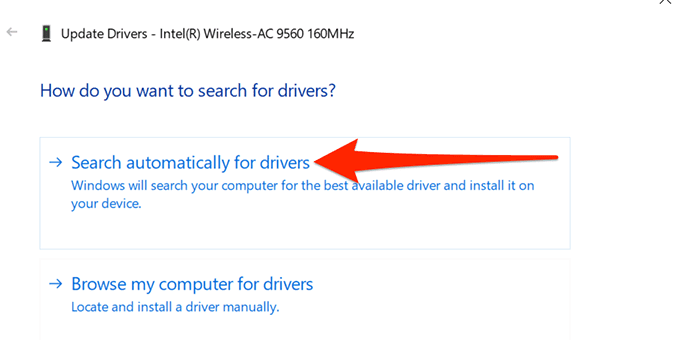
- Sürücüler dosyasını yüklemek için sürücüleri zaten indirdiyseniz ikinci seçeneği seçin ve Windows sürücüleri sizin için yükleyecektir.
Kablosuz Yönlendiricinizin Frekansını Değiştirin
Birçok modern kablosuz yönlendirici, varsayılan frekans olarak 5GHz kullanır, ancak tüm ağ bağdaştırıcıları bu frekansla uyumlu değildir. Bu bazen cihazların "varsayılan ağ geçidi mevcut değil" hatasını görüntülemesine neden olur.
Neyse ki, çoğu yönlendirici, ağı PC'nizin ağ adaptörüyle uyumlu hale getirecek olan 2.4GHz frekansına değiştirmenize izin verir.
Yönlendiricinizin ayarlar menüsüne erişerek kablosuz ağ frekansınızı değiştirin. Çoğu yönlendirici için, yönlendiriciye bağlıyken tarayıcıya 192.168.1.1 yazmanız yeterlidir . Bunu, mevcut yönlendirici frekansını destekleyen bir cihazdan yapın.
Bu işe yaramazsa veya IP adresi farklıysa kablosuz yönlendiricinizin (varsayılan ağ geçidi) IP adresini belirlemek için kılavuzumuza bakın.(determine the IP address of your wireless router)

Ardından, kablosuz ağ ayarları menüsüne gitmeniz ve frekansı değiştirmeniz gerekir. Cihazlarınızı ağınıza yeniden bağlayın ve umarım bu sorunu çözecektir.
(Prevent)Windows 10'un Ağ Bağdaştırıcısını Kapatmasını (Network Adapter)Önleyin
Güçten tasarruf etmek için Windows 10 , ağ bağdaştırıcısı da dahil olmak üzere bilgisayarınızdaki çeşitli aygıtları otomatik olarak kapatır . (turns off various devices)Bağdaştırıcıyı kullanırken "varsayılan ağ geçidi kullanılamıyor" hatası oluşabilir.
Ağ bağdaştırıcınız için güç tasarrufu seçeneğini devre dışı bırakabilirsiniz, bu da PC'nizin enerji tasarrufu yapmak için bağdaştırıcıyı kapatmasını engeller.
- Başlat(Start) menüsüne sağ tıklayın ve Aygıt Yöneticisi'ni(Device Manager) seçin .
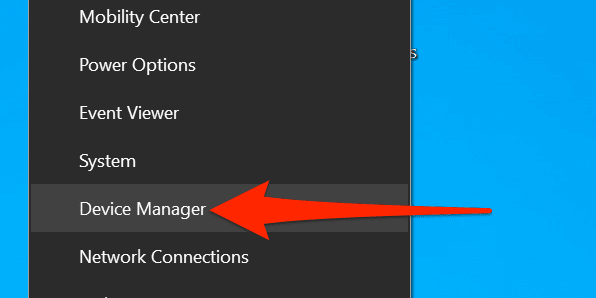
- Aygıt Yöneticisi'nde (Device Manager)Ağ bağdaştırıcıları'nı(Network adapters) seçin , bağdaştırıcınıza sağ tıklayın ve Özellikler'i(Properties) seçin .
- Özellikler penceresinde Güç Yönetimi(Power Management) sekmesini seçin .
- Güç tasarrufu için bilgisayarın bu aygıtı kapatmasına izin ver(Allow the computer to turn off this device to save power) kutusunun işaretini kaldırın . Ardından, alttaki Tamam'ı seçin.(OK)
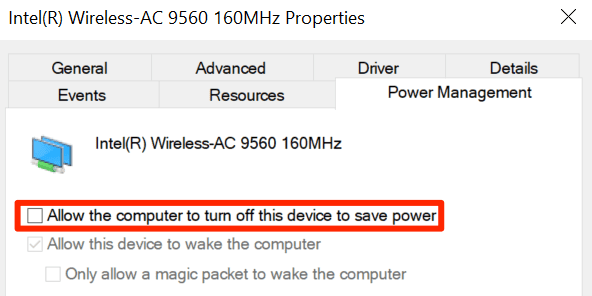
Bilgisayarınızda Otomatik Oturum Açmayı Devre Dışı Bırakın
Otomatik oturum açmanın "varsayılan ağ geçidi mevcut değil" hatasıyla doğrudan bir ilgisi yoktur, ancak bazı kullanıcılar aşağıdaki adımları izleyerek bunu kapatmaya değer olduğunu bildirmektedir.
- Çalıştır(Run) kutusunu açmak için klavyede Windows + R tuşlarına basın .
- Çalıştır'a netplwiz yazın ve Enter'a(Enter) basın .

- Kullanıcılar bu bilgisayarı kullanmak için bir kullanıcı adı ve parola girmelidir(Users must enter a user name and password to use this computer) onay kutusunu etkinleştirin . Ardından, Uygula'yı(Apply) ve ardından Tamam'ı seçin(OK) .

Bu seçeneği her zaman yeniden açabileceğiniz için, PC'nizde otomatik olarak oturum açma yeteneğinizi kaybetmezsiniz.
“ Varsayılan Ağ Geçidi(Default Gateway) Kullanılamıyor” Hatası(Error) Devam Ediyorsa Ne Yapmalı ?
Hâlâ “varsayılan ağ geçidi mevcut değil” hatası alıyorsanız, yönlendiricinizi fabrika ayarlarına sıfırlayabilirsiniz(reset your router to the factory settings) . Bu, tüm hatalı ayarları düzeltecek ve potansiyel olarak sorununuzu çözecektir.
Bunun tüm ayarlarınızı sileceğini ve yönlendiricinizi yeniden yapılandırmanız gerekeceğini unutmayın. Bu da işe yaramazsa, son çare olarak Windows 10 PC'nizi sıfırlayın . (reset your Windows 10 PC)Bu, tüm dosyalarınızı ve ayarlarınızı silecek, ancak PC'nizdeki birçok sorunu çözecektir.
Sorununuz çözülmediyse yorumlarda bize bildirin, size geri dönmeye çalışacağız.
Related posts
Bir Dosyayı Açmak İçin Varsayılan Program Nasıl Değiştirilir
Windows 10, 8, 7, Vista, XP'de Yerel Güvenlik İlkesi Ayarları Nasıl Varsayılana Sıfırlanır
Windows 11 veya 10'da Varsayılan Web Tarayıcı Nasıl Değiştirilir
Kitap İnceleme - Windows 8 için Nasıl Yapılır Geek Kılavuzu
GIMP Eklentilerini Yükleme: Nasıl Yapılır Kılavuzu
Dinamik Diski Temel Diske Dönüştürme
PC Yazılımınızın Otomatik Olarak Güncellenmesini Nasıl Sağlarsınız?
Windows Anahtarı Nasıl Devre Dışı Bırakılır
Tablolarla Doldurulabilir Google Dokümanlar Formu Nasıl Yapılır?
Raspberry Pi'nize SSH veya SFTP Nasıl Yapılır?
Google Slaytlara Müzik Nasıl Eklenir
Belirli Bir Uygulama için Kullanıcı Hesabı Denetimini (UAC) Kapatın
Herhangi Bir Web Sitesinden Video Nasıl İndirilir
Bu 3 E-posta İstemcisi ile bir Gmail Masaüstü Uygulaması Oluşturun
İletim Web Arayüzünü Kullanma
Google Dokümanlar'da Arka Plan Rengi Nasıl Değiştirilir
Raspberry Pi Nasıl Güncellenir?
iPhone ve Android'de QR Kodu Nasıl Taranır?
CPU Stres Testi Nasıl Yapılır?
Kendini İzolasyonla Başa Çıkmak İçin En İyi 8 Teknoloji Fikri
